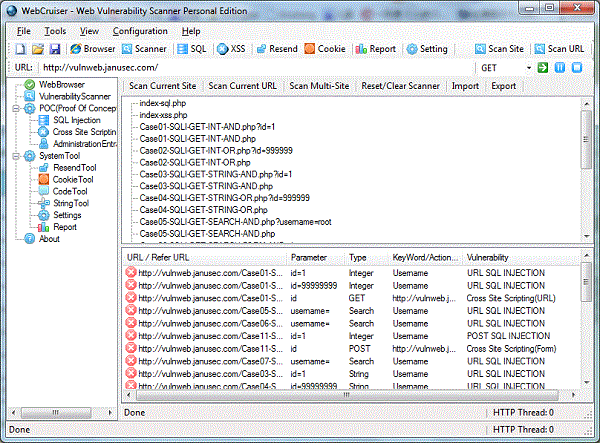|
| Pentingnya komentar blog |
Oleh karena itu pemilik blog selayaknya memberikan penghargaan kepada para pembaca yang telah bersedia meninggalkan jejak berupa komentar. Penghargaan itu berupa kunjungan balik ke blog komentator (jika punya) dan memberikan komentar di sana. +Nile Flores, kontributor pada B3 Community, dalam postingnya menyatakan bahwa menjadi blogger, bahkan seorang blogger ternama dan terkenal, harus mempunyai dua peran, yaitu blogger sekaligus komentator. Saling berkunjung dan saling berkomentar merupakan teknik blogging yang ideal dan berpengaruh positif terhadap perkembangan blog.
Meningkatkan gairah blogging
Tidak dimungkiri bahwa adanya komentar blog memberikan kepuasan tersendiri bagi seorang blogger secara personal. Semakin banyak komentar yang masuk membuat gairah ngeblog semakin meningkat. Banyak ide muncul setelah membaca dan menanggapi komentar dari para pembaca. Semakin banyak ide tentu saja semakin meningkatkan seamangat untuk menulis.
Mempererat silaturahmi
Ini merupakan manfaat yang tersembunyi dari saling memberi komentar blog. Silaturahmi antarblogger akan terjalin erat, meski hanya berkomunikasi melalui tulisan via blog dan internet.
Promosi yang efektif
Komentar juga bisa menjadi media promosi yang efektif. Diakui atau tidak, saat kita memberikan komentar pada blog lain pasti disertai tujuan untuk mempromosikan blog kita. Bahkan tidak sedikit blogger yang melakukan spamming pada blog yang ia komentari karena alasan tersebut. Apalagi jika blog sebagai media melakukan bisnis online.
Traffic dan SERP meningkat, Alexa kecil
Semakin banyak komentar yang masuk menunjukkan blog semakin ramai dikunjungi. Hal ini berdampak pada meningkatnya traffic blog. Kita memahami bahwa traffic blog mempengaruhi SERP (Search Engine Result Page). Traffic yang tinggi akan membuat search engine semakin menemukan blog tersebut sehingga SERP akan meningkat. Dan kita juga tahu bahwa traffic yang tinggi akan memperkecil peringkat Alexa. Blogger mana yang tidak ingin memiliki peringkat Alexa kecil? Rajin-rajinlah mengomentari blog lain agar blog Anda juga ramai dikomentari blog lain.
Backlink gratis
Berkomentar pada blog lain juga merupakan salah satu cara sederhana mendapatkan backlink. Meskipun cara ini kurang ampuh, tapi terkadang cukup berhasil untuk memberikan backlink ke blog kita. Semakin banyak backlink akan berdampak pada meningkatnya PageRank.Yang harus diperhatikan ketika berkomentar adalah menghindari spamming, karena akan berdampak buruk pada kedua blog.